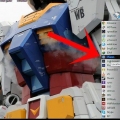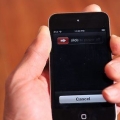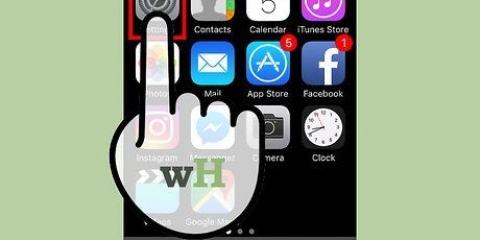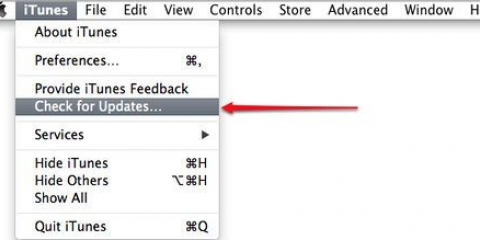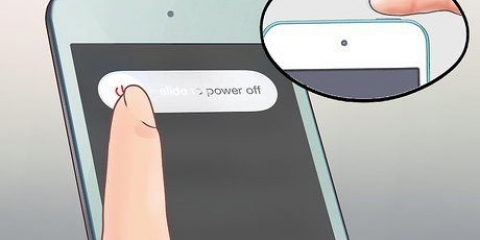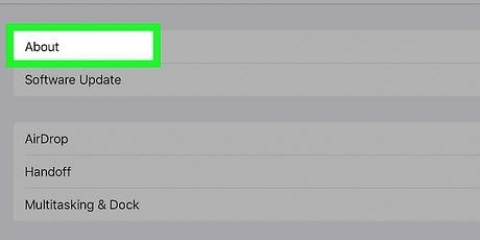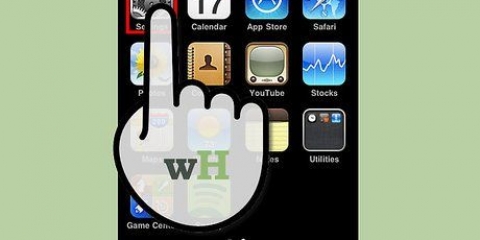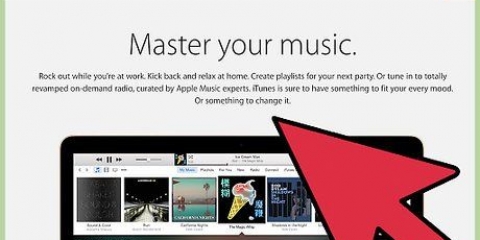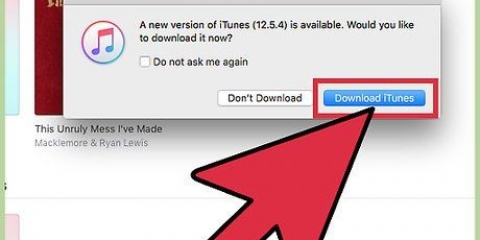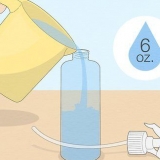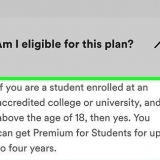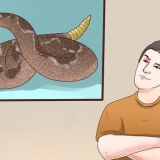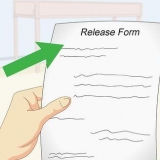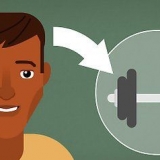Se stai ripristinando da un backup iCloud, verrà scaricato e installato automaticamente. Se stai eseguendo il ripristino da un backup di iTunes, tocca il pulsante e collega il tuo iPod al computer. Completa il processo di ripristino del backup tramite il programma iTunes.





Sincronizza automaticamente le tue canzoni e i tuoi video: sincronizza tutta la tua musica e i tuoi video sul tuo iPod. Se c`è più musica di quella che può contenere il tuo iPod, i brani casuali verranno sincronizzati finché non c`è più spazio. Aggiungi foto automaticamente: le foto archiviate sul disco rigido verranno aggiunte al tuo iPod. Sincronizza automaticamente le applicazioni: sincronizza le tue app su tutti i tuoi dispositivi.

Torna alla tua libreria musicale facendo clic sul menu a discesa nell`angolo in alto a sinistra. Quindi puoi sfogliare la tua libreria e deselezionare tutti i brani che non desideri. Per impostazione predefinita, tutta la tua musica è selezionata, quindi dovrai deselezionare ciò che non desideri sincronizzare. Puoi vedere lo spazio disponibile sul tuo iPod nella parte inferiore della finestra di iTunes.
Puoi seguire il processo di sincronizzazione dalla barra nella parte superiore della finestra di iTunes. Una volta completata la sincronizzazione, puoi scollegare iPod dal computer.
Configura un ipod touch
Contenuto
Ho un iPod Touch nuovo di zecca? Il tuo iPod Touch può fare praticamente tutto ciò che un iPhone può fare tranne effettuare chiamate. Questo rende il processo di installazione abbastanza simile. Una volta che hai impostato tutto, puoi sincronizzare la tua musica da iTunes al tuo iPod per portarla ovunque. Guarda il passaggio 1 di seguito per sapere come farlo.
Passi
Metodo 1 di 2: eseguire la prima installazione

1. Accendilo. I nuovi iPod Touch sono parzialmente carichi, il che è sufficiente per iniziare. Se hai acquistato il tuo iPod Touch da qualcun altro invece che da un negozio, potrebbe essere necessario caricarlo prima di poterlo utilizzare.

2. Avvia il processo di installazione. Quando accendi l`iPod per la prima volta, verrai accolto con la schermata "Ciao". Scorri questa schermata da sinistra a destra per avviare il processo di installazione.
Se il tuo iPod è di seconda mano e desideri avviare il processo di installazione da zero, tocca Impostazioni → Generali → Ripristina, quindi tocca Cancella tutto il contenuto e le impostazioni. La prossima volta che accendi l`iPod Touch, inizia il processo di installazione.

3. Scegli la lingua e la posizione. Le prime impostazioni da scegliere sono la lingua e la posizione. Scegli la tua lingua principale, poiché questa è la lingua in cui verrà visualizzata l`interfaccia dell`iPod. Se viaggi molto, scegli il tuo paese di origine come luogo, perché è su questo che si basa il tuo iTunes Store.

4. Connettiti a una rete wireless. Durante il processo di configurazione, ti verrà chiesto di connetterti a una rete wireless in modo che iPod possa connettersi ai server Apple. Verrà visualizzato un elenco di reti disponibili. Scegli il tuo e inserisci la password.
Se non riesci a connetterti a una rete wireless, dovrai collegare il tuo iPod a un computer e continuare il processo di configurazione tramite iTunes.

5. Completa il processo di ripristino del backup tramite il programma iTunes. Dopo la connessione a una rete wireless, ti verrà data la possibilità di ripristinare le impostazioni da un vecchio backup o di installare il tuo iPod come nuovo dispositivo. Se stai trasferendo le impostazioni da un altro dispositivo, seleziona se il backup è sul tuo computer o su iCloud. Se non hai un backup, tocca "Installa come nuovo iPod".

6. Accedi con il tuo ID Apple. Il tuo ID Apple è quello che usi per accedere a tutti i tuoi dispositivi Apple. Ti dà accesso a iCloud e ti consente di effettuare acquisti su iTunes e App Store. Se non hai ancora un ID Apple, puoi toccare il pulsante per crearne uno nuovo.

7. Scegli se usare iCloud o meno. Puoi abilitare la funzionalità iCloud per il tuo iPod, che ti consente di eseguire il backup delle tue app e impostazioni sul cloud. Ti consente di recuperare rapidamente il tuo iPod se qualcosa va storto.
Ci sono una serie di altri vantaggi nell`utilizzo di iCloud, incluso l`accesso ai documenti archiviati nel cloud, il download di nuovo degli acquisti di iTunes e l`utilizzo del servizio iTunes Match (se hai aderito). Poiché iCloud è gratuito, di solito si consiglia di abilitarlo anche se pensi di non utilizzare la maggior parte delle sue funzionalità.

8. Attiva o disattiva Siri. Sui nuovi iPod Touch puoi usare Siri; la funzione di comando vocale su iOS. Puoi scegliere se usarlo o meno, ma l`accensione non interferirà con il normale funzionamento dell`iPod.
Metodo 2 di 2: sincronizza i tuoi file multimediali

1. Collega il tuo iPod al computer. iTunes dovrebbe avviarsi automaticamente una volta installato. Se non è installato, ne avrai bisogno scarica e installa l`ultima versione, che è disponibile gratuitamente da Apple.

2. Compila il modulo "Benvenuto nel tuo nuovo iPod". Questa finestra appare la prima volta che iTunes rileva il tuo nuovo iPod. Devi accettare i termini e le condizioni, accedere con il tuo ID Apple e registrare l`iPod. Deseleziona le caselle durante la registrazione se non desideri ricevere aggiornamenti via email da Apple.

3. Assegna un nome al tuo iPod. Nell`ultima schermata della schermata di benvenuto, puoi assegnare un nome al tuo iPod. Questo nome viene visualizzato quando colleghi il tuo iPod ed è particolarmente utile se hai più dispositivi. Puoi anche scegliere le impostazioni di sincronizzazione di base. Puoi saltare questa parte se hai contenuti specifici che desideri sincronizzare poiché queste opzioni sincronizzeranno l`intera libreria.

4. Sincronizza playlist e album specifici. Se non desideri sincronizzare l`intera libreria, puoi scegliere tra i tuoi album e playlist per eseguire una sincronizzazione personalizzata. Fare clic sulla scheda "musica" e selezionare l`opzione "playlist, artisti, album e generi selezionati". Consente di selezionare cosa sincronizzare negli elenchi. Puoi scegliere playlist create in iTunes, artisti, album o interi generi.

5. Sincronizza brani specifici. Se preferisci sincronizzare solo determinati brani sul tuo iPod, puoi ignorare tutte le impostazioni di sincronizzazione e sincronizzare solo i brani selezionati. Per fare ciò, fai clic sulla scheda "Riepilogo" e scorri verso il basso fino alla sezione "Opzioni". Seleziona la casella "Sincronizza solo brani e video selezionati".

6. Avvia la sincronizzazione. Dopo aver impostato ciò che desideri sul tuo iPod, è il momento di sincronizzare. Fai clic sul pulsante Sincronizza nell`angolo in basso a destra per caricare il tuo iPod con l`elenco di sincronizzazione appena configurato. Tutto ciò che non è presente nell`elenco verrà rimosso dall`iPod.
Consigli
- Sapere come ripristinare il tuo iPod Touch può aiutarti a risolvere problemi comuni.
- Devi aggiornare regolarmente iPod touch per ottenere l`ultima versione del software.
Articoli sull'argomento "Configura un ipod touch"
Condividi sui social network:
Popolare